ワイモバイルからahamo(アハモ)に乗り換えたい!という人に向けて、必要な手順をわかりやすく解説します!
ahamoの申し込みは、オンラインで実施します。対面での書類手続きはできません。すべてのステップがWeb上で完結するため、どうすればよいか、わからない人もいると思います。
そこで本記事では、ワイモバイルからahamoへ乗り換えるメリットや具体的な手順、注意点についてどこよりも分かりやすく解説します!
セールスを4年経験したあとに、ヒカリクのライターに転向。インターネットに関する専門的な内容をわかりやすく解説することが得意。
目次
ワイモバイルからahamoに乗り換えるメリットは7つ
ワイモバイルからahamoへ乗り換えるメリット
①月額料金がシンプルに安い

ahamoは、月額料金がシンプルに安いです。どれだけ安いのか、ahamoとワイモバイルの主流プランを下表にまとめました。
| ahamo | 2,970円 (利用上限20GB) |
|---|---|
| ワイモバイル (シンプルL) |
4,158円 (利用上限25GB) |
| ワイモバイル (シンプルM) |
3,278円 (利用上限15GB) |
1ヶ月に20GB利用する想定で、ahamoとワイモバイルのプランと比較すると、ahamoのほうが安いです。
データ容量15GBの「シンプルM」より308円安く、使える容量が5GB多いです。
使い勝手はシンプルMとシンプルLのちょうど間なので、ほぼ使い勝手に変わりはないです。
通勤・通学時など、空き時間にYouTubeを視聴する程度なら、1ヶ月間速度制限なく利用できます。YouTubeしか使わないなら、低画質で1日平均3時間見ても大丈夫です。
ちなみに、LINEの音声通話だけなら丸1ヶ月分以上持ちます。
| Webページの閲覧 (1ページ/150KB計算) |
約13万3千ページ |
|---|---|
| メール送受信 (1通/500KB計算) |
約4万通 |
| LINEの通話時間 | 音声通話:約800時間 ビデオ通話:約60時間 |
| YouTubeの動画の閲覧 (高画質720pのとき) |
約30時間 |
| YouTubeの動画の閲覧 (低画質240pのとき) |
約111時間 |
| Netflixの動画閲覧 (標準画質SDモード時) |
約20時間 |
乗り換えにかかわらず、Netflix、Hulu、AbemaTV、AmazonPrimeVideoなどの動画サービスを利用するときは、Wi-Fiに接続して見ましょう。
20GB使い切ったら1GBあたり550円で追加チャージしてもいい
ahamoは、20GB以上使って、速度制限されたときに1GBあたり550円で追加チャージが可能です。
dアカウントでログインして「データをチャージ」をタップすれば申し込みできます。自動で継続されないので安心してください。
翌月の1日0時以降に順次自動解除されます。
②5分以内なら国内通話が何度でも無料

ahamoは5分以内の国内通話かけ放題が無料です。オプションではなく、プラン内に含まれているサービスです。
下表でahamoとワイモバイルのかけ放題オプション料金を比較しました。ワイモバイルは10分以内のかけ放題か、通常のかけ放題を用意しています。
| ahamo | ワイモバイル | |
|---|---|---|
| 5分以内の かけ放題 オプション |
無料 (標準プランに含む) |
– |
| 10分以内の かけ放題 オプション |
– | 770円 だれとでも定額 |
| かけ放題 オプション |
1,100円 かけ放題オプション |
1,870円 スーパーだれとでも定額(S) |
令和元年度に実施された総務省の調査によると、1回の平均通話時間が2分49秒です。1回の通話が5分以内で終わる可能性が高いです。
10分以内のかけ放題にお金を払うより、5分以内のかけ放題が無料なほうがお得です。また、時間無制限のかけ放題についても、ahamoのほうが月額770円も安いです。
よく電話する人は、いずれにせよahamoがおすすめです。
 藤本
藤本ワイモバイルとahamoの通常通話料は30秒22円です。普段は意識しませんが、通話料は意外と高いです。
③回線速度が速い
ahamoは回線速度が速いのが大きな売りです。NTTドコモが提供しているほかのプランとまったく同じ設備を利用しているからです。
下表は「みんなのネット回線速度」という、利用者の回線速度を収集しているサイトから、主な携帯キャリアの平均速度を比べたものです。(2021年12月9日時点の情報比較)
比較すると、ahamoの速度はauやソフトバンクと同じくらい速いことが分かります。また、楽天モバイルやmineoの2~3倍速いです。
| 平均速度 | |
|---|---|
| ahamo | 100.04Mbps |
| ドコモ | 144.35Mbps |
| au | 100.18Mbps |
| ソフトバンク | 95.99Mbps |
| povo | 71.53Mbps |
| ワイモバイル | 64.62Mbps |
| UQ mobile | 57.38Mbps |
| LINEMO | 54.96Mbps |
| mineo | 39.36Mbps |
| 楽天モバイル | 32.45Mbps |
快適な回線速度の目安は「ネットで何をするか?」によって異なります。下表では「Googleのヘルプページ」を参考に、目的ごとに必要な回線速度の目安を紹介します。
| 何をするか | 必要な回線速度 |
|---|---|
| LINEやSNS | 1Mbps |
| Webサイトの閲覧 | 3Mbps |
| YouTubeなどの動画を1本再生 | 5~10Mbps |
| 複数のYouTube動画を同時再生 | 10~30Mbps |
| 同時に複数端末でHD動画を再生 | 30~50Mbps |
| オンラインゲームやビデオ会議 | 50Mbps以上 |
| 4K動画再生や対人オンラインゲーム(FPSなど) | 100Mbps以上 |
「SNS」「Webサイト閲覧」「YouTubeの動画視聴」といった、日常的な用途では50Mbpsもあれば充分です。
ahamoの平均速度は100.04Mbpsもあるので、その基準の2倍速いです。
高画質の動画視聴にも向いています。しかし、動画に夢中になるあまり、いつの間にか20GBを超えていることがあるので、利用時間には気をつけましょう。
④速度制限時でもそこそこ快適に使える
速度制限時の速度は1Mbpsです。ahamoは1ヶ月に20GB利用すると、速度制限されます。
しかし、速度制限時の速度でも、Webページの閲覧程度であれば問題なくできます。また、動画視聴も、低画質に設定すれば可能です。
ワイモバイルの「シンプルM」や「シンプルL」でも、ahamoと同じように1Mbpsの速度制限が設けられています。規制されたときの体感速度は同じです。
ただし「シンプルS」で容量超過すると3分の1以下の300Kbpsに制限されます。わずか300Kbpsでは、Webページの閲覧にもストレスを感じます。
 藤本
藤本私がahamoで速度制限されたときは、動画を見なければ、さほどストレスなく使えました!ただ、
インスタライブの視聴は、ちょっと厳しい感じがしました。
⑤高速通信できる5G対応エリアが広い
ahamoを提供しているドコモの5Gエリアはワイモバイルより広いです。
ahamoは5Gに対応しているので、ドコモのエリア検索で見られる5Gエリアで高速な通信ができます。
気になる人は公式サイトで5G対応エリアを確認しましょう。
各社のエリアマップ
ahamoは、どこに行っても5Gの高速通信がしたいという人におすすめです。
⑥手数料や違約金が無料
ahamoでは各種申し込み手数料や解約違約金が無料です。
支払い不要な手数料一覧
- ・契約事務手数料
- ・解約違約金
- ・機種変更手数料
- ・MNP予約番号発行手数料
- ・MNP転出手数料
ドコモのメインプランでは、契約事務手数料がかかります。
また、過去は、2年自動更新契約が当たり前で、更新月に解約しないと10,000円以上請求されました。しかし、ahamoは無料です。
ほかにも、機種変更やMNP転出費用など従来かかっていた費用も請求されません。
 藤本
藤本ahamoは接客がないので、手数料が取られません。さらにプラスに考えると「ドコモショップへ行かなくてもいい」という2重でメリットがあるサービスです。
⑦海外でも追加料金なしで使える
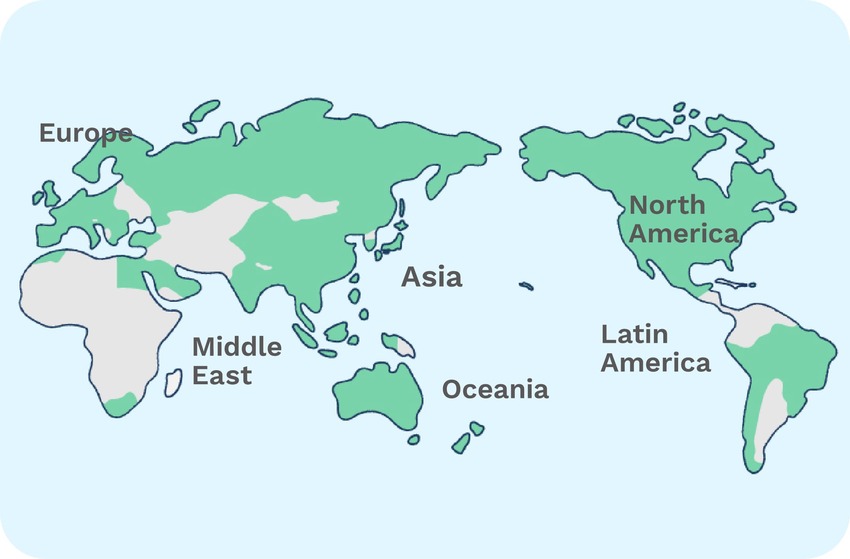
ahamoは手続き不要で海外利用できます。海外ローミングサービスがahamoの内容に含まれているからです。
世界中の91の国と地域で利用可能です。オプション申し込み手続きや追加料金がないです。
国内しか使えないサービスとは違い、海外へ出張する人、たくさん旅行したい人にも向いています。
ワイモバイルからahamoへ乗り換える方法を解説
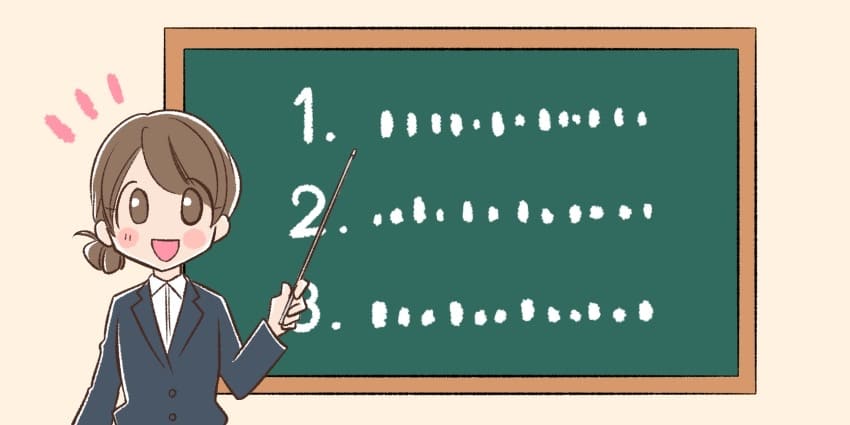
ワイモバイルからahamoに乗り換える全行程
①ahamoで利用可能なスマホか確認する
ahamo公式サイトを開いて、一覧に自分の使っている機種があるか見てみましょう。
iPhoneはiPhone6s以降であれば利用可能です。Androidユーザーは、機種によって対応状況が異なります。特に一覧表を注意深く確認しましょう。
モバイルWiFiルーターやタブレット端末の対応状況を確認するときは「その他」を選びます。
一覧には、NTTドコモで動作確認した機種が載っています。しかしドコモ以外で買ったスマホの動作保証はないです。
一覧表にない機種は、ドコモが動作確認していないか、動作しなかったスマホかわかりません。一覧表に無くても動作するスマホはありますが、自己責任で申し込みましょう。
 藤本
藤本iPhone以外なら、直近1~2年の間に発売された日本の大手メーカーのスマホなら、ahamoを使える可能性が高いです。
②MNP予約番号を取得する
次にワイモバイルのサポートで手続きをして、MNP予約番号を取得します。予約番号を取得する方法3つあります。「Web」「電話」「店舗」です。
しかし、暗証番号を忘れたときなどは「店舗」でしかMNP番号を発行できません。
MNPは略称です。正式名称は「Mobile Number Portability(モバイルナンバーポータビリティ)」です。スマホの電話番号を変更せず、他社に乗り換えできる制度です。
乗り換える前の通信会社でMNP予約番号を発行して手続きすると、同じ電話番号を使えます。
ちなみに、予約番号の有効期限は、当日含めた15日間です。ahamo申し込み時に必要な有効期限は最低10日です。
MNP予約番号を発行したら、すぐにahamoへ申し込みましょう。
次に、3つそれぞれの発行方法を紹介します。
Webでの予約番号発行
MNP予約番号の発行手順
- ①My Y!mobileにログインする
- ②4桁の暗証番号を入力する
- ③注意事項を確認後「次へ」をタップ
- ④アンケートに回答して「次へ」タップ
- ⑤「申し込み」をタップ
3分経たずにMNP予約番号が発行できます。
画面に番号が表示されるので、念のため画面を画像で保存しておきましょう。また、申し込みと同時にショートメッセージ(SMS)でも予約番号が届きます。
電話での予約番号発行
契約者本人から0570-039-151 へ電話をかけます。他社への乗り換えの項目やMNP予約番号の発行の番号をプッシュして進みましょう。
電話窓口は、かけた時間や時期によって混み合っている可能性があります。オペレーターに繋がれば、番号発行の手続きは3~5分程度で終わります。
0570から始まる番号は、かけ放題対象外の番号です。ワイモバイルスマホからかけるときは「151」へかけるのがおすすめです。
ワイモバイルのMNP予約番号受付窓口
電話番号 0570-039-151
(ワイモバイルスマホのみ) 151
受付時間 9:00~20:00
オペレーターが電話に出たら「MNP予約番号の発行で連絡しました」と用件を伝えます。
本人確認するためにいくつか質問があります。本人確認が無事に終わればMNP予約番号を発行してくれます。
ショートメッセージ(SMS)でMNP予約番号を発行してくれます。
引き止めなどがうっとうしいと感じる人は「時間がなくて急いでいるので早めに発行をお願いします」と話すのがおすすめです。
店舗での予約番号発行
ショップ検索して予約日時を確保してから、店舗へ向かいましょう。
持ち物は「本人確認書類」と「乗り換え元のSIMカード」です。SIMカードを挿したままなら、スマホ本体を持っていけば大丈夫です。
店舗へ行く時間がもったいないので、事情がなければ店舗での発行はおすすめしません。
以下のような、店舗でしか発行手続きができないケースに利用しましょう。
Web・電話手続きできないパターン
- ・4桁の暗証番号を忘れたとき
- ・ワイモバイルでスマホ修理しているとき
- ・修理時などスマホを借りているとき
③dアカウントを作成する
新たにahamo契約用のdアカウントを作ります。既にアカウントを持っている人も新規作成が必要な可能性が高いです。
アカウントの制限でdアカウント1つに対してahamo1契約のみ登録可能だからです。
家族で先にahamoを契約しているなどの場合でも、アカウントを借りられません。
dアカウントの新規登録用にフリーメールアドレスを作成します。ただし、既に@ymobile.ne.jpや@yahoo.ne.jp以外のメールアドレスがあるなら、取得は不要です。
メールアドレスは、無料のYahoo!メール(ヤフーメール)やGmailがおすすめです。以下のリンクから簡単に取得できます。
まぎらわしいですが「@yahoo.co.jp」が無料のアドレスです。「@yahoo.ne.jp」はワイモバイルを契約していないと使えません。
登録用のメールアドレスが作成できたら、以下の手順でdアカウントを作成します。
-
STEP1dアカウント登録ページを開く
まず「dアカウント登録ページ」を開いて「メールアドレス」を選択します。

どれを選んでも大丈夫ですが、例ではGoogleで登録のメールアドレスを選択します。
Googleで登録のメールアドレスを選択すると自動でログイン中のアカウント一覧画面に移動します。
登録したいアカウントをタップして選択しましょう。

ちなみに、自分でメールアドレスを入力する画面では、入力したメールアドレス宛てにワンタイムパスワードが送られ、登録する流れになります。
-
STEP2dアカウントのIDを決める
登録するメールアドレスが決まったら、dアカウントのIDを決めます。
自分で決めたいときは、半角英数字6~26文字で自由に設定できます。登録したメールアドレスをそのままIDとして使用することもできます。

IDは自分で覚えておきやすい文字列にしましょう。dアカウントのIDが決まったら「次へ進む」をタップします。
-
STEP3パスワードや名前などの登録情報を入力する
パスワードや名前などの登録情報を画面に従って入力します。
パスワードルールは、半角英数字記号の文字種を組み合わせて8~20文字です。

「連絡先メールアドレス(ケータイメール)」は未設定のままで大丈夫です。入力したら、一番下までスクロールして「次へ進む」をタップします。

-
STEP4申し込み内容の確認・規約に同意する
最後に、入力した申し込み内容を確認します。確認したら下までスクロールします。

利用規約を確認し、規約同意にチェックしましょう。「次へ」をタップするとdアカウントが作成されます。

上の画像のような画面が表示され、dアカウントの作成が完了します。
④SIMロック解除する
dアカウントが作成できたら、スマホのSIMロックを解除します。
SIMロックとは
SIMロックとは、ドコモ・ソフトバンク・auの大手スマホキャリアで買ったときに、他社SIMカードを差し替えたときに利用できないようにしていたシステムです。
2021年5月12日以降に、ワイモバイルでスマホを購入していたときは、SIMロックを解除した状態で渡してくれています。
ちなみに、総務省がルールを定めたので、2021年10月以降の新製品は原則SIMロックなし状態で売られています。
Apple製品でいうと、iPhone13シリーズ以降はSIMロックなしです。
SIMロック解除できる条件
ワイモバイルのSIMロック解除条件は以下のいずれかです。
SIMロック解除条件(1つ以上当てはまればOK)
- ・一括払いで端末を購入している
- ・端末代金を完済している
- ・スマホ代金などをクレカで分割払いする
- ・スマホ購入から101日目以降である
- ・以下の3条件すべてに該当する場合
①2017年12月以降に解除したことがある
②前回の解除受付日から101日目以降である
③前回の解除機種が2015年5月以降発売
「端末代金を完済している」条件は、残債分を支払いして、ワイモバイル側で確認すると条件を満たします。
単純に「スマホ本体を一括購入」か「クレジットカードで分割払い」すれば、SIMロックを解除できる条件をクリアできます。
解除する方法は「Web」と「店舗」の2通りあります。Webで解除するのがおすすめです。ショップは来店予約する手間が掛かります。
続けて、WebでSIMロック解除する手順を解説します。
WebでSIMロック解除する方法
-
STEP2「My Y!Mobile」でログインする
携帯電話番号とパスワードを使ってログインします。

-
STEP3IMEIを入力する
SIMロック解除するIMEI(端末識別番号)を入力して「次へ」をタップします。

IMEIを確認する方法は以下のとおりです。
iPhoneの場合iOSのバージョンアップで変わる可能性があります。しかし、以下のような項目を選択していけば確認できます。
- ①設定アプリを開く
- ②「一般」をタップする
- ③「情報」をタップする
- ④下スクロールする
- ⑤「IMEI」の番号を確認する
機種によってはeSIM用に「IMEI2」という項目もあります。しかし、入力するのは「IMEI」のほうです。「IMEI2」はロック解除は不要です。
ちなみに、電話アプリで「*#06#」とプッシュしても確認できます。
Androidの場合機種によって、かなり変わります。設定アプリを開いて、最初からデバイスや端末などの項目が表示されていれば、そのままタップして大丈夫です。
以下に一般的なAndroidスマホの確認方法を記載します。
- ①設定アプリを開く
- ②「システム」項目をタップする
- ③「デバイス」や「端末情報」項目をタップする
- ④「IMEI」項目の番号を確認する
ちなみに、電話アプリで「*#06#」とプッシュしても確認できます。
ワイモバイル公式サイトのよくあるご質問にも「IMEI番号を確認する方法」が紹介されています。
ちなみに、製品次第ではクレジットカード情報や販売店の入力画面が表示される可能性があります。
入力画面が表示されたときは、指示に従って入力してから「次へ」をタップします。
-
STEP4SIMロック解除を申し込む
IMEIが入力できたら「解除手続きする」をタップすると、SIMロック解除完了です。

機種次第で「解除コード」が発行される可能性があります。表示されたら、コードを控えておきましょう。ワイモバイル以外のSIMカード挿入時に必要です。
iPhoneでは解除コードは無関係です。
⑤ahamoの申し込み手順
現在使っているスマホのまま、ahamoへ乗り換えるケースを解説します。
 藤本
藤本-
STEP2SIMカードタイプを選択する
申し込みページになったら、docomoを契約していない方の「SIMのみを購入」を選択して「次へ」をタップします。

特に理由がなければ「SIMのみを購入」がおすすめです。ahamoの端末料金は少し割高だからです。
また、eSIMを希望する人は「eSIMのみを購入」を選択しましょう。
ちなみにeSIMは「運転免許証」か「顔写真付きのマイナンバーカード」が必須です。あとで紹介する本人確認書類で、運転免許証かマイナンバーカードしか選べないからです。
-
STEP3契約方法を選択する
「他社から乗り換え(MNP)」をタップします。続けて「次へ」をタップすると次のページに進みます。

-
STEP4かけ放題オプションの選択する
かけ放題オプションが欲しい人は「申し込む」をタップしてください。ahamoは標準で5分かけ放題がついているので、長電話する人だけオプションをつけましょう。
かけ放題オプションが不要な人は「申し込まない」をタップします。

選択したら、下へスクロールします。支払いシミュレーションが見られるので、確認して「次へ」をタップします。

-
STEP5ahamo切替え時の注意事項を確認する
ahamo対応端末の確認・VoLTE設定の注意が表示されます。

事前準備でahamoの対応端末を確認しているので「このまま手続きへ」をタップしてください。
ちなみに、VoLTE(ボルテ)とは4GLTE回線で音声とデータを一緒に通信する方式です。3G以前はデータ通信と音声通信が分かれていました。
次のページではMNP予約番号取得の案内ページが表示されます。事前にMNP予約番号も取得しているため、下へスクロールして「準備OK」をタップします。

-
STEP6dアカウントでログインする
以下画面でdアカウントの有無を確認されます。事前準備でアカウント作成しているので「持っている」を選択して「次へ」をタップします。

注意事項が表示されます。下までスクロールして確認して「注意事項に同意のうえ開始する」をタップします。
dアカウントログイン画面になるので、作成したアカウントでログインしてください。

-
STEP7MNP予約番号を入力する
事前準備で発行したMNP予約番号を入力します。有効期限10日以上ないときは再発行してください。

入力が完了したら「次へ」をタップします。
-
STEP8本人確認書類を照会する
本人確認書類の種類を選択して「次へ」をタップします。例では運転免許証を選択しています。

次に、本人確認の方法を選択して「次へ」をタップします。例では画像アップロードを選択します。画像アップロードのときは、SIMカードの受取時に本人確認します。

「eKYC(電子本人確認)」のときは、SIMカード受取時の本人確認が不要です。eSIMはeKYCしか選べません。
「画像アップロード」のときは以下画面になります。スマホで運転免許証やマイナンバーカードを撮影して、アップロードします。

eKYCのときは、システムの指示に従って運転免許証もしくはマイナンバーカードを撮影します。本人確認書類のスキャン後、自分の顔をスキャンして終了します。
-
STEP9契約者情報を入力する
契約者の情報を名前から、画面の表示に沿って入力します。

入力できたら、下へスクロールします。
-
STEP10ネットワーク暗証番号を設定する
好きな数字4ケタのネットワーク暗証番号を決めます。

本人確認に使われるので、思い出しやすい番号にしましょう。設定できたら下へスクロールします。
-
STEP11受取日時を指定する
ahamoは受取日時の指定が可能です。混み合っていなければ、申し込み日から数えて3日以降で設定できます。

配送日だけではなく、細かく受け取り時間を指定できます。
指定可能な時間 8:00~12:00 16:00~18:00 12:00~14:00 18:00~20:00 14:00~16:00 20:00~21:00 2時間単位で時間指定できます。また、20~21時の指定が可能なため、仕事終わりでも受け取りできます。
-
STEP12申し込み書の確認方法を選択
契約申し込み書の確認方法を選択します。指定がなければオンライン確認になります。
書面でも確認したいときは「郵送での確認を希望する」をチェックして、下へスクロールします。

-
STEP13契約者と利用者の名義・成人確認をする
「契約者と利用者が同一人物か」「契約者が20歳以上か」の2点確認があります。2つの条件に問題なければ「契約者と利用者が同じ」を選んで「次へ」をタップします。

20歳以上の人は、契約者と利用者が同じ必要があります。20歳未満の人は、20歳以上の人に契約してもらいましょう。
条件を満たしていないときは、契約名義の変更が必要です。
-
STEP14支払い方法の情報を入力する
ahamoを利用するにあたって、最終的な料金の請求額が表示されるので確認します。

続けて、毎月の支払い方法を選択します。例ではクレジットカードをタップして選択しています。

カード情報が入力できたら「次へ」をタップします。
クレジットカードのときは、認証するかどうかの確認画面が表示されます。「はい」をタップしましょう。

問題なければ、次の画面に移ります。
-
STEP15注意事項・規約に同意する
以下画面の注意事項を確認して、チェックします。
「注意事項を確認」部分をタップして、内容を確認しないとチェックできない仕組みになっているので必ず確認してください。

次に、利用規約の一覧に対して、同意します。利用規約の一覧は以下のとおりです。

最後に「上記の同意・注意事項を確認し、同意します」にチェックして「次へ」をタップすると申し込みが完了します。

| 注意事項 | |
|---|---|
| サービス全体 | ahamoでは、一部ご利用できないサービスがあります。 |
| サポート | ahamoはお申込みからサポートまで、オンラインにて受付するプランです。ドコモショップなどでのサポートをご希望の場合は「ahamoWebお申込みサポート」(税込3,300円)をご利⽤ください。 なお、お申込み時の端末操作はお客さまご⾃⾝で実施頂きます。また、端末初期設定およびデータ移⾏などは本サポートの範囲外となります。 端末初期設定およびデータ移⾏の補助をご希望のお客さまは「初期設定サポート(有料)」を別途お申込みください。 お客さまのご要望に基づき、ahamo専⽤サイトからのお申込みの補助を⾏うものです。 お客さまのご要望に基づき、ahamoアプリおよび専⽤サイトからのお⼿続き補助を⾏うものです。 |
| オンライン⼿続き | サイトメンテナンス中など、受付できない場合がございます。 |
| 月額料金 | 機種代⾦が別途かかります。 |
| 国内通話料金 | 5分超過後は、22円/30秒の通話料がかかります。「SMS」他社接続サービスなどへの発信は、別途料⾦がかかります。 |
| 海外パケット通信 | 15⽇を超えて海外で利⽤される場合は速度制限がかかります。国内利⽤と合わせての容量上限です。 |
| 端末のご契約 | ご利⽤端末がドコモで提供している通信⽅式とは異なる通信⽅式のみに対応している機種の場合、またSIMロック解除がなされていない場合についてはahamoをご利⽤いただくことはできません。ご利⽤中の機種が対応しているかはahamoサイトにてご確認ください。 |
| SIMカードのご契約 | MNP予約番号を取得のうえ、ahamoサイトからMNPによる新規お申込み⼿続きが必要です。 |
⑥SIMカード到着後の開通手順
ahamoのSIMカードが到着したらWebで簡単な開通処理が必要です。そのままスマホにSIMカードを挿しても使えません。
できれば、届いてすぐにahamoの開通処理をしましょう。MNP予約番号の有効期限が切れると、再発行が必要になります。
開通処理は数分で済みます。ほとんど手間はかかりません。
-
STEP1ahamoの開通用サイトにアクセスする
乗り換え前のSIMカードを挿した状態で専用の「ahamo開通用サイト」を開きます。続けて「配送状況・開通へ」をタップします。

開通処理をしていないとahamoのSIMカードに差し替えても使えません。
ただし、Wi-Fi接続してネットに繋がる環境なら、最初からahamoのSIMカードに差し替えても大丈夫です。
-
STEP2受付番号でログインする
「受付番号」「連絡先電話番号」「ネットワーク暗証番号」の3つを入力します。入力したら「ログイン」をタップします。
受付番号は、ahamoを申し込んだときに送られてくるメールに記載されているので、メールを見ながら番号を入力しましょう。

ログインできたら「切り替え[出荷]手続きへ進む」をタップしてください。
-
STEP3開通させる電話番号を確認する
画面に表示された電話番号が乗り換えしたい番号か確認します。確認できたら、下へスクロールします。

-
STEP4受付確認メール送信先を入力する
「受付確認メールの送信先」にメールアドレスを入力します。これから乗り換えるdアカウントを入力するのがおすすめです。
確認メールが不要なら「送信しない」をタップして、下へスクロールします。

-
STEP5ahamoの開通を確定させる
最後に「開通する」ボタンをタップします。

「開通する」をタップすると、開通完了画面が表示されます。

-
STEP6ahamoのSIMカードを挿して再起動
開通処理が終了したら、ahamoのSIMカードを利用するスマホに挿します。


その後、利用するスマホを再起動します。再起動メニューがなければ、電源を切った後にすぐ電源をつけます。
手順を開始する前にahamoのSIMカードを挿しているときは、スマホの再起動だけで大丈夫です。
-
STEP7発信テスト用番号に電話して確認する
再起動してスマホの電源がついたら、電話アプリで発信用テスト番号「111」へ電話をかけます。
「接続試験は終了です。ありがとうございました。」と聞こえれば、ahamoが開通して通信できる状態になっています。
ahamo乗り換え時の注意点
ahamoへ乗り換えるときに注意すること
特に「メールアドレス」「対応エリア」「関連サービスの特典がなくなる」点は、間違えたときに自分が困るので、よく確認しましょう。
ワイモバイルのメールアドレスが使えなくなる
ahamoに乗り換えるとワイモバイルのメールアドレスが使用不可になります。具体的には@ymobile.ne.jpや@ymobile.ne.jpで終わるアドレスです。
受信メールはサーバーに保存されているので、スマホにデータがないです。ワイモバイルを解約すると過去のメールが全部消えます。
もしメールデータが必要なら、必要な分をスマホに保存しましょう。
数が少ないなら、スクリーンショットや別のメールアドレスに転送しても良いでしょう。
 藤本
藤本ドコモの電波が弱い地域の可能性がある
「ドコモの電波状況が悪くて、ワイモバイルの電波状況が良い」というエリアの人は、電波状況の変化をすぐに確認しましょう。
もし、電波が弱いのが自宅周辺なら、電波改善用の機器を無料レンタルしましょう。ドコモの電波相談窓口へ相談すれば対応してくれます。
また、光回線を契約しているならWi-Fiで利用すれば、電話以外困ることはないです。
関連サービスの優遇がなくなる
乗り換え後は、ワイモバイルの優遇がなくなります。
以下が、ワイモバイル解約時に優遇がなくなる代表的なサービスです。
| サービス名 | 内容 |
|---|---|
| Yahoo!ショッピング | PayPayポイント還元割合の低下 |
| PayPayモール | PayPayポイント還元割合の低下 |
| おうちでんき (ガスセット割含む) |
1回線あたり110円割引の中止 |
| AbemaTV DAZN Netflix TSUTAYA TV LINE MUSIC GeForce NOW |
毎月の最大20%相当の PayPayボーナス付与なし |
| ebookjapan | 購入金額の10%相当の PayPayボーナス付与なし |
ahamoへ乗り換えると、各種サービス利用時のPayPayボーナスの還元率が下がります。
ahamoにすると、PayPayのポイント付与が少なくなることは、予め知っておきましょう。
名義が一致していないと乗り換え不可

家族名義でワイモバイルを契約していると、ahamo乗り換え時に同じ家族名義で申し込みが必須です。
父親名義で契約して使っているなら、ahamoの申し込み名義も父親にします。
20歳以上なら、ahamoへ乗り換える前にワイモバイルの契約を自分名義にしてからahamoへ申し込みましょう。
ただし18歳未満は本人名義で申し込みできないです。18歳未満なら、乗り換え前の名義で契約してもらいましょう。
非対応のクレジットカード・銀行がある
一部ahamoでは利用できないクレジットカードブランド・銀行口座があります。ソフトバンクグループの「PayPayカード」「ヤフーカード」は利用不可です。
利用可能なカードや銀行口座はahamo公式サイトで申し込み前に確認しましょう。
また、対象のクレジットカードでも古いなどの理由で認証システムに非対応のカードなら利用できません。エラーメッセージが表示されて、それ以上手続きを進められません。
乗り換え前プラン次第で違約金が変わる
乗り換え前のプランによっては違約金が高くなります。
数年前までは通常2年契約でした。2年ごとの更新月に乗り換えないと1万円以上の違約金がかかっていました。
2019年10月以前に契約した人は、ahamoへ乗り換える前に、契約プランの違約金を再確認しましょう。
 藤本
藤本すべての手続きはオンラインのみ

申し込みから変更まで、手続きは原則すべてオンラインのみ対応です。事務手続きをインターネット上で完結させるので、低価格にしているからです。
しかし、わからないことがあっても「ahamo公式チャット」があるので安心です。
ドコモのスタッフの対応は、とても丁寧ですが、ahamoは対面で手続きできません。
実は有償でWeb手続きのサポートをしてくれるサービスがある
ahamoの手続きでめげてしまいそうな人は、ドコモショップでahamoのWeb手続きサポートが受けられます。1回3,300円です。
家族や知人に聞ける環境なら、利用しなくてよいサービスです。数分で済む作業に3,300円かかるからです。
周りに頼れる人がいないときは、ドコモショップの有償サポートを使いましょう。
留守電(留守番電話)サービスは利用不可
ワイモバイルでは留守電が利用できますがahamoでは留守電が使えません。サービス提供自体ないからです。さらに電話転送も提供されていません。
ワイモバイルで、毎日留守電を聞くような使い方をしていた人は注意しましょう。
特にビジネス用途なら不便に感じる人がいるでしょう。メッセージが残らないので、掛け直しのときに用件から聞かないといけません。
しかし、ahamoは個人のプライベート用で契約する人が多いです。プライベートでは、メッセージアプリやSNSを使う人がほとんどなので、困りません。
2年以内に新規契約していれば無料で乗り換えできる
ワイモバイルを2019年10月以降に契約していれば無料で乗り換え可能です。契約プランの違約金や契約年数縛りがないからです。
またahamoの事務手数料が無料だからです。そのほかは、スマホ本体の購入可否・価格で変化します。
費用項目を下表にまとめました。「一括でスマホを購入した」「スマホの本体代金を払い終えた」人は、無料ahamoにできます。
| 費用項目 | 費用発生元 | 金額 |
|---|---|---|
| 解約違約金 | ワイモバイル | 無料 ※2019年9月以前のプランは有料 |
| 端末代金 (分割払い時) |
ワイモバイル | 無料 (購入時は機種による) |
| MNP転出費用 | ワイモバイル | 無料 |
| 契約事務 手数料 |
ahamo | 無料 |
| 購入端末代金 (機器購入時) |
ahamo | 無料 (購入時は機種による) |
ちなみにワイモバイル解約後もスマホの分割支払い契約は継続します。残り分を一括払いするときはワイモバイルで手続きが可能です。
乗り換えにあたり、一括で完済してしまいたいときは、以下へ電話しましょう。
ワイモバイル受付窓口
電話番号 0570-039-151
(ワイモバイルスマホのみ) 151
受付時間 9:00~20:00
ahamo(アハモ)の乗り換え時によくある質問

ワイモバイル→ahamo乗り換えでよくある質問
ahamoは初月日割りになる?
初月のahamo利用料金は日割り計算です。毎月1日まで契約しなくてもいいです。
ahamoの契約開始日(課金開始日)は開通処理をした日です。日割り計算の調整をしたいなら「▲開通手順」を実施する日に気をつければ大丈夫です。
ちなみに、MNP予約番号の有効期限内に開通させないと、再発行が必要になります。あまり気にせず、開通させるのが良いです。
ワイモバイルの解約月の月額料金は日割りになる?
ワイモバイルの解約月の利用料は日割りにならないです。1日しか利用しなくても1ヶ月分の利用料金が請求されます。
ワイモバイルの解約月は、ahamoの契約開始月と同じです。ahamo開通と同時に自動解約になるからです。
もしも、数10円でも節約なら、月の最終日にahamoを開通させましょう。
 藤本
藤本開通を忘れると手続きが面倒になるので、ahamoのSIMカードが届いたら、即日開通させるのをおすすめします。
MNP予約番号が期限切れになったら?
発行したMNP予約番号が、期限切れになったときの対応について説明します。以下、2つのケースがおもに考えられます。
期限切れで困る2つのケース
- ・ahamoの申し込み前に期限切れ
- ・SIMカードが到着して開通前に期限切れ
ahamoの申し込み前に期限切れ
ahamoの申し込み前なら、MNP予約番号を再発行するだけで問題ないです。
再発行は「▲MNP予約番号を取得する」と同じ手順です。
無事にMNP予約番号を取得できたら、すぐにahamoに申し込みましょう。
SIMカードが到着して開通前に期限切れ
申し込み前と同様に予約番号を再発行するまでは同じです。
次に、ドコモインフォメーションセンターへ連絡します。開通手続きが例外的に電話手続きだからです。
ドコモインフォメーションセンター
電話番号 0120-800-000
受付時間 9:00~20:00(年中無休)
ahamo乗り換え前にスマホのデータバックアップはいる?
ahamoの乗り換えと同時にスマホを機種変更するときは必須です。同じスマホのままなら「一部必要」です。
同じスマホを使い続けるときは、撮影した写真・動画・アプリはスマホ本体にあるので、大掛かりなバックアップは不要です。
一部バックアップが必要なのは、@ymobile.ne.jpや@yahoo.ne.jpのメールや電話帳の連絡先データです。
保存しておきたいメールは、別のメールアドレスに転送するなどで対策しましょう。データ自体を残すのは、サポート外と言われる可能性が高いからです。
電話帳は新規作成したメールアドレスのサービスにデータ移行しましょう。また、スクリーンショットで済ますのも1つの方法です。
 藤本
藤本私は親戚・家族分だけ電話帳をスクショしました。普段はLINEを使って連絡を取りあっているので、全然困りませんでした。
機種を変えないなら、LINEのバックアップ不要でそのまま使えます!
申し込み状況を確認する方法は?
申し込み完了メールのURLから確認できます。ahamo公式サイトへログインすると、一目でわかります。
しかし、ahamoのSIMカードが到着するまで状況を確認しなくても良いです。
受取日を指定しているのに、届かないときは確認しましょう。
ahamoの申し込み完了メールが届かないときは?
まずは、迷惑メールフォルダに届いていないか確認します。
通常の受信フォルダや迷惑メールフォルダに入っていなければ、数時間~1日待ちましょう。送信が遅れている可能性があります。
それだけ待っても受信しないならチャットで問い合わせるのが良いです。
ahamo乗り換え後に通話ができない事象を解決する方法はある?
ahamoへ乗り換えて通話できないと「▲開通手順」最終確認で電話できません。
iPhoneかAndroidで方法が異なります。利用しているスマホにあわせてタップして方法を確認して下さい。
まず、プロファイル設定を削除します。iOSのバージョンによって、以下の項目が変わっている場合があります。
プロファイルは、ダウンロードして導入するだけで、通信設定が簡単にできるものです。
ワイモバイルの設定が残っていてうまく通信できていない可能性があります。
参考として記載しているので、似たような項目をタップしてください。
プロファイルの削除手順
- ①設定アプリを開く
- ②「一般」をタップする
- ③「プロファイル」をタップする
- ④ワイモバイルのプロファイルを削除する
ちなみに、日本で販売されている最新のiPhoneは大手通信キャリアのSIMカードを挿すだけで使えます。
プロファイル削除後に変化がなければ、再起動やSIMカードの挿し直しを試してみましょう。
再起動やSIMカードの挿し直しでも直らなければ、通話設定を確認します。
通話設定の確認・修正手順
- ①設定アプリを開く
- ②「モバイル通信」をタップ
- ③「音声通話とデータ」をタップ
- ④「VoLTE」をタップしてONにする
- ⑤アンテナ表示が変わることを確認
- ⑥アンテナ表示が変化なしなら再起動
まず、通話設定を見直しします。利用している機種によって、以下の項目がかなり違う場合があります。
参考として記載しているので、似たような項目をタップしてください。
APN(Access Point Name)という項目を設定します。難しいことは考えず、以下のとおりに設定するだけで大丈夫です。
APNの設定確認手順
- ①設定アプリを開く
- ②モバイルネットワーク項目をタップ
- ③アクセスポイント名をタップ
- ④以下内容でahamoのAPNを新規設定する
APN設定内容は以下のとおりです。
ahamoのAPN設定内容
名前:任意(「ahamo」などでOK)
APN:spmode.ne.jp
その他は未設定のままでOK
APN設定をすると、アンテナ表示が変わります。変わらない場合は、一度スマホを再起動してください。
通信できるけど、通話ができないというときは以下のとおりに通話設定を見直してみましょう。似たような項目をタップしてきます。
通話設定の見直し手順
- ①設定アプリを開く
- ②モバイル通信の項目をタップ
- ③音声通話とデータの項目をタップ
- ④「VoLTE」(4G回線による通話など)をON
- ⑤アンテナ表示が変わることを確認
- ⑥アンテナ表示が変化なしなら再起動
最新のスマホはahamoのSIMカードを挿すと、自動設定されることが多いです。しかし、一部手作業で設定するスマホもあります。
開通させないと自動キャンセルになる?
SIMカード到着から1ヶ月開通処理をしないと自動キャンセルになります。
ちなみに、自動キャンセルの期限より、MNP予約番号の有効期限のほうが早いです。申し込み日から10~15日経つと予約番号の再発行が必要になります。
ahamoの開通日を調整するときは「自動キャンセル期限」と「MNP有効期限」の両方に気を配りましょう。
ahamoとワイモバイルのサービス比較

ahamoとワイモバイルのサービス内容を早見表にまとめました。
結論ahamoのほうがお得です。また、利用料金はもちろん、速度や海外ローミングが無料という点で優れています。
| ahamo | ワイモバイル | |
|---|---|---|
| 通信回線 | ドコモ | ソフトバンク |
| プラン数 | 1プラン | 3プラン シンプルS/M/L |
| 月額料金 | 2,970円 | S:2,178円 M:3,278円 L:4,158円 |
| データ容量 | 20GB | S:3GB M:15GB L:25GB |
| 通話料金 | 5分まで無料 (5分以降22円/30秒) |
22円/30秒 |
| 通話 オプション |
5分通話無料:0円 かけ放題:1,100円 |
10分通話無料:770円 かけ放題:1,870円 |
| 平均速度 | 100.04Mbps | 64.62Mbps |
| ネットワーク 対応 |
5G 4G/LTE |
|
| 制限時の速度 | 1Mbps | S:300kbps M:1Mbps L:1Mbps |
| 海外 ローミング |
対応 |
対応(申し込み必要) |
| 海外 ローミング 料金 |
無料 (日本時間で 15日間まで) |
・データ通信 2円/1KB ・4GLTE利用時 4円/1KB ・SNS送信 100円/通 |
| eSIM対応 | あり | |
| 支払い方法 | クレジットカード 口座振替 |
|
海外ローミングは「My Y!Mobile」からの申し込みが必須です。ahamoは申し込み不要で使えます。
ワイモバイルは海外ローミングの料金が高いので「海外パケットし放題」オプションを提供しています。こちらも申し込みが必要です。
詳しい内容が気になる人は、以下をタップして確認しましょう。
25MBを基準に料金が変わります。通常の従量課金カウントで1,980円以内なら、カウントした料金のままで請求されます。
| 利用データ量 | 料金 |
|---|---|
| 25MB未満 (従量課金で1,980円以内) |
0~1,980円 / 日 |
| 25MB未満 (従量課金で1,980円超え) |
1,980円 / 日 |
| 25MB以上 | 2,980円 / 日 |
提供条件書で詳しい内容が見られます。気になる人は確認しましょう。
また、ahamo以外の大手格安プランも検討している人は、以下の記事を参考にして、自分に向いているプランを探してください。
ワイモバイルからahamoへ乗り換えるべき4つの理由
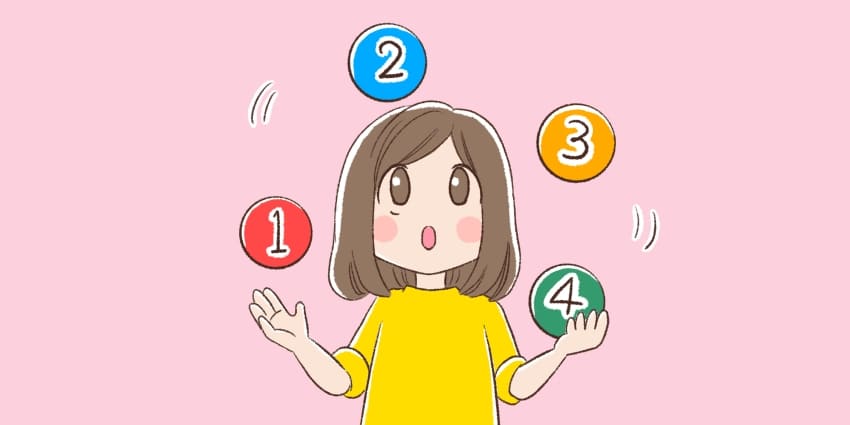
ahamoを選ぶメリット4つ
- ・5分以内のかけ放題が無料
- ・高速通信できる5G対応エリアが広い
- ・ネットで手続きすべて完結する
- ・海外ローミングが無料
5分以内のかけ放題が無料
ahamoは5分以内のかけ放題が無料です。しかし、ワイモバイルは10分以内のかけ放題で770円かかります。
ワイモバイルの「シンプルプランL」とオプションで、ahamoと似たようなサービスを再現することは可能です。ただし、ahamoより1,958円高いです。
| ahamoと同等サービスにしたときの ワイモバイルの利用料金 |
|
|---|---|
| シンプルL | 4,158円 |
| 10分以内かけ放題 | 770円 |
| 合計 | 4,928円 |
昔より電話する機会は減りましたが「美容室の予約」「飲食店の予約」「家族」など、知らずしらずのうちに短い電話をかけています。
ahamoは5分以内の通話が無料なので、短い電話を抵抗なくかけられるのがメリットです。
高速通信できる5G対応エリアが広い
ahamoは5G対応エリアが広いです。高速通信エリアを展開しているほうが、モバイル通信サービスとして高品質です。
ドコモは首都圏や3大都市圏だけではなく、埼玉・千葉・神奈川・兵庫・福岡などの政令指定都市にも5Gエリアを広げています。
5Gと呼ばれる周波数には、大きく分けて2種類あります。「新しい周波数の速い5G」と「4G速度同等の5G」です。
ソフトバンクやauは「4G速度同等の5G」エリアを拡大していく予定ですが、ドコモは「新しい周波数の速い5G」を積極的に拡大しています。(総務省資料より)
スマホにおける5Gの表示も、ユーザーに寄り添うように事業者間で合意を取っています。ユーザーに寄り添う姿勢のある企業です。
ネットで手続きすべて完結する
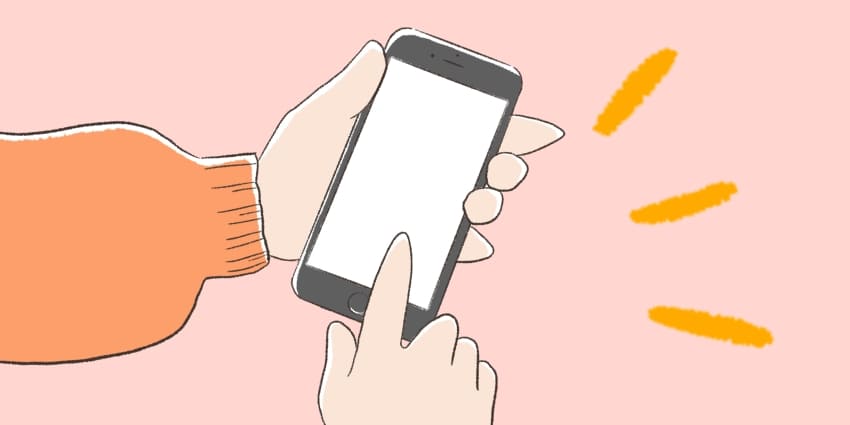
ahamoはネットですべて完結します。わざわざ時間をとって、ドコモショップに行く必要は一切ありません。
ネット専用プランなので、わざわざ出かけなくてよいところが革命的です。
早い人なら30分以内で申し込みが完了するので、通勤時間やちょっとしたスキマ時間で手続きできます。
海外ローミングが無料
ahamoは無料で海外ローミングが利用可能です。20GB以内なら追加料金はないです。日本・海外で合計20GBがプラン容量です。
一方で、ワイモバイルは海外ローミングが有料です。プラン内の容量とは別カウントします。
海外パケットし放題を利用して、25MB以上通信すると、1日で2,980円かかります。海外で1日利用するだけでahamoの月額料金と同額を請求される可能性があります。
ahamoは、ずっと国内で使う人、国内外を行き来する人の両方におすすめです!
ワイモバイルからahamoへ乗り換えるメリットまとめ

ahamo乗り換え時のメリットを最後にまとめました。一部の大容量通信が必須な人を除き、ほとんどのスマホユーザーにおすすめできるサービスです。
ahamoへの乗り換えメリット
- ・低価格で高品質なサービス
- ・シンプルな料金プラン
- ・ワイモバイルの15GBプランより安い
- ・5分以内の通話が何度でも無料
- ・高速な5G通信を使える
- ・手続きでショップへ行かなくてもいい
- ・強引な勧誘がない
ahamoが気になっているなら、以下のボタンをタップしてahamoを申し込みましょう!
ahamoは、低料金で高品質な通信サービスを受けられる、ドコモが直接提供しているサービスです!
| 光回線 | おすすめ理由 |
|---|---|
 ドコモ光 ドコモ光 |
ドコモユーザーにとって最安の光回線 無条件で51,000円還元(当サイト限定) ドコモのセット割に唯一対応している 開通までモバイルWiFiが無料で使える5/6まで限定キャンペーン実施中11月30日まで限定キャンペーン実施中 一番お得なキャンペーン窓口 |
 ソフトバンク光 ソフトバンク光 |
ソフトバンクなら最安クラスの光回線 最大50,000円キャッシュバック 高性能WiFiルーターが必ずもらえる 他社の乗り換え費用を10万円まで還元 一番お得なキャンペーン窓口 |
 auひかり auひかり |
auユーザーなら最安クラスの光回線 最大94,000円キャッシュバック 独自回線なので通信品質がとても良い 5/6まで限定キャンペーン実施中一番お得なキャンペーン窓口 |
 とくとくBB光 とくとくBB光 |
格安スマホなら最安クラスの光回線 月額基本料が相場より約1,000円安い 高性能WiFiルーターが無料レンタル可能 最大126,000円還元(当サイト限定) 一番お得なキャンペーン窓口 |
光回線を契約するなら使っているスマホキャリアに合わせて選ぶのがおすすめです。
お使いのスマホキャリアにあった光回線を選ぶことでスマホ料金が1台あたり1,100円安くなります。例えば、家族3人で同じキャリアなら毎月3,300円、2年間で約8万円の割引です!
もし、セット割がないキャリアを利用中なら、基本料金がとにかく安いGMOとくとくBB光がおすすめです。

ドコモ光は、ドコモのスマホを使っているすべての人におすすめの光回線です。
ドコモの携帯料金が安くなる唯一の光回線なので、ドコモユーザーなら他のどのサービスよりも料金を抑えられます!
また、業界No.1のシェアを誇り、みんなに選ばれている人気の光回線でもあります。料金が安いだけでなく、速度やキャンペーン、サポートといった全ての面で優秀です。
GMOとくとくBBはこちら

快適なネット環境が欲しいならNURO光が断トツでおすすめです!最大回線速度は2Gbpsで、平均速度も459Mbpsと速いです!
YouTubeや映画配信を頻繁に見る人、オンラインゲームを遊びたい人、リモートワークでデータのやり取りが多い人には、とくにおすすめの光回線です。
NURO光公式のキャンペーンページから申し込むと45,000円分の特典がもらえるのも大きな魅力です。

対応エリア外で光回線を契約できない場合は、GMOとくとくBB WiMAXがおすすめです。無線通信を利用したネット回線で、日本全国どこでも利用できます。
工事なしで使えるお手軽さも魅力です。Webから申し込んで本体が届いたら、コンセントに挿すだけでWiFi環境を整えられます。また、最短で申し込みの翌日に端末が届きます。
さらに、高額キャッシュバックや合計40,000円以上の割引キャンペーンを実施しています。手軽かつお得にネット環境を揃えるなら、GMOとくとくBB WiMAXを契約しましょう。


.png)
.png)



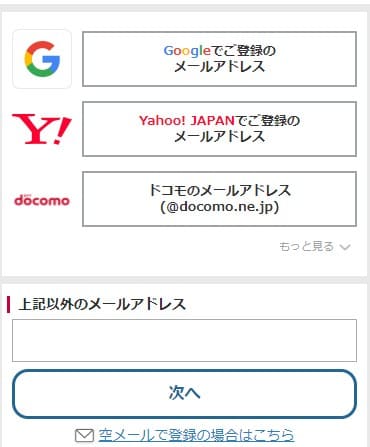

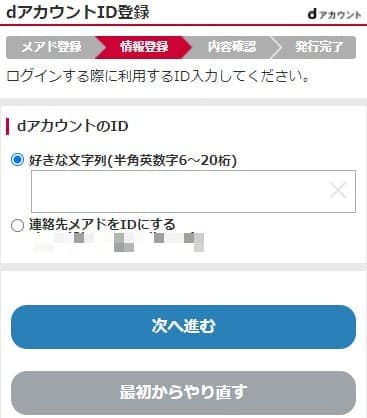
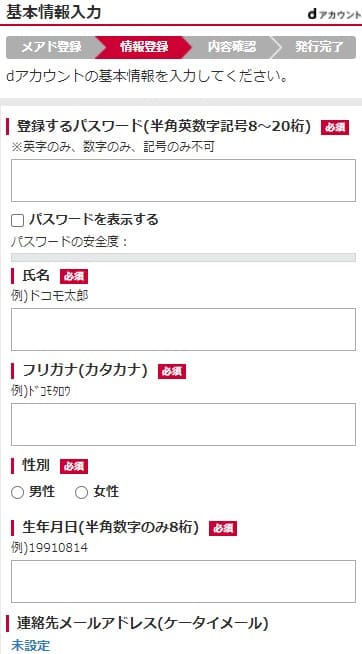
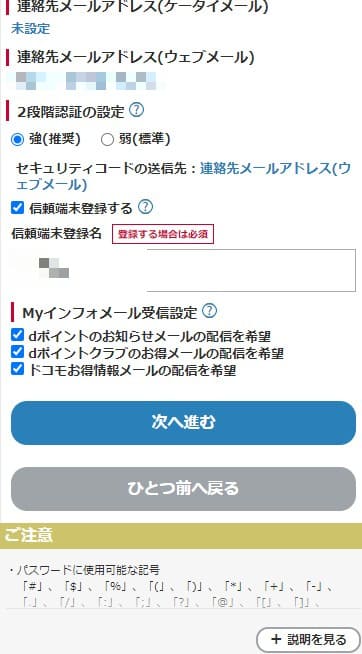
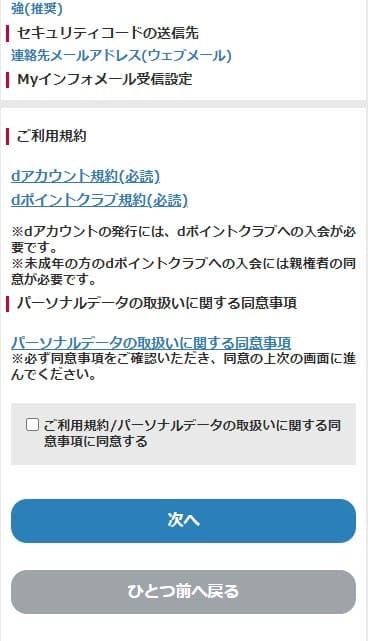
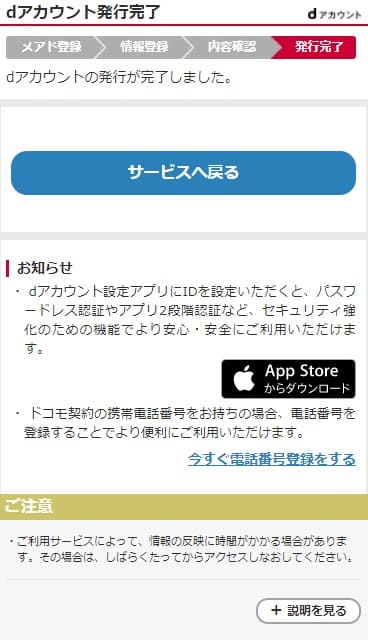
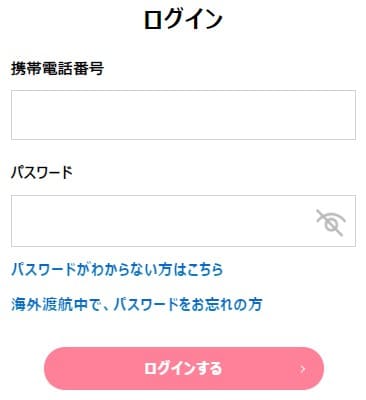
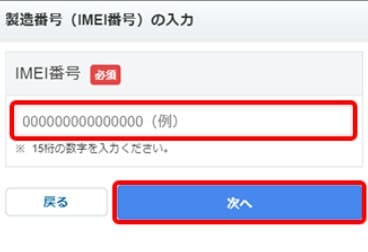
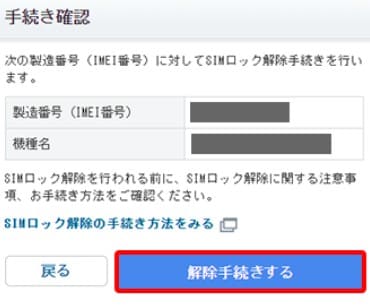
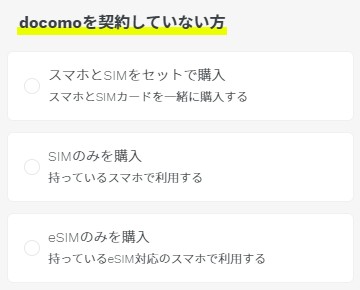
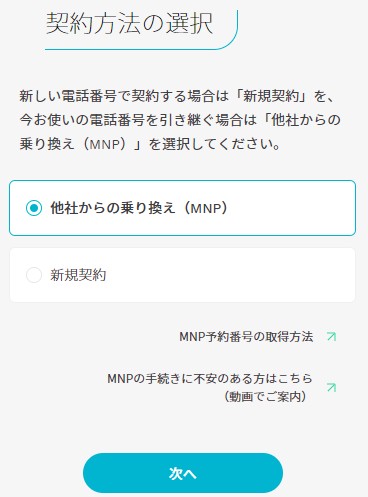
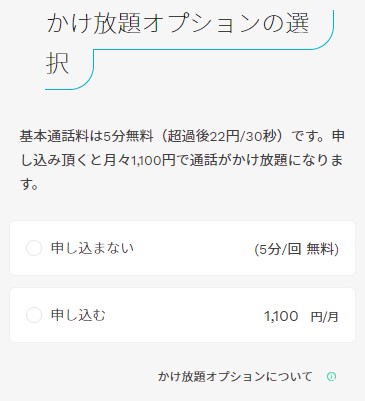
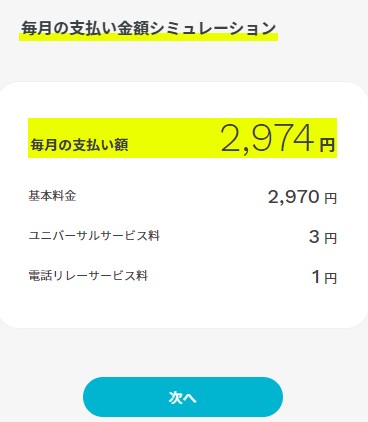
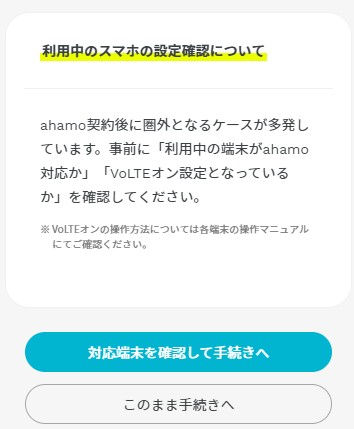
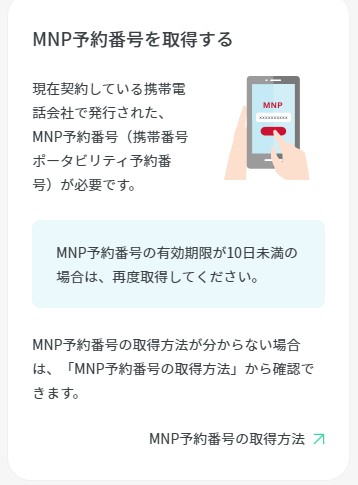
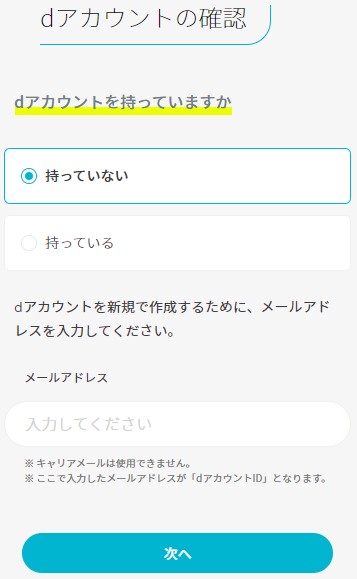
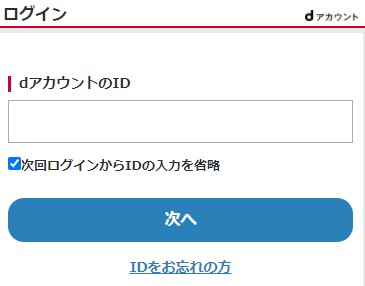
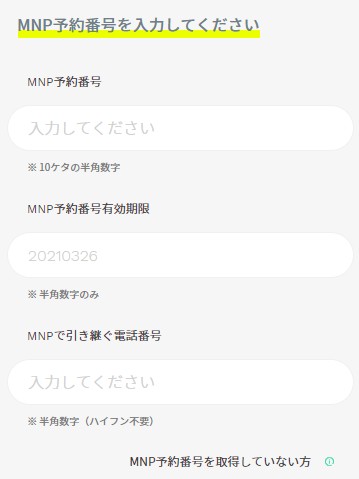
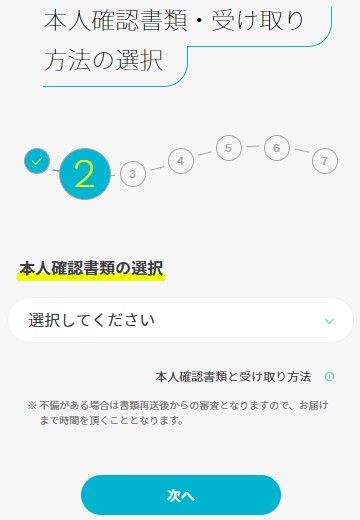
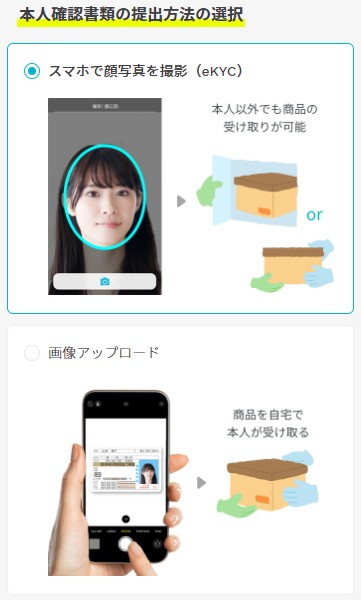
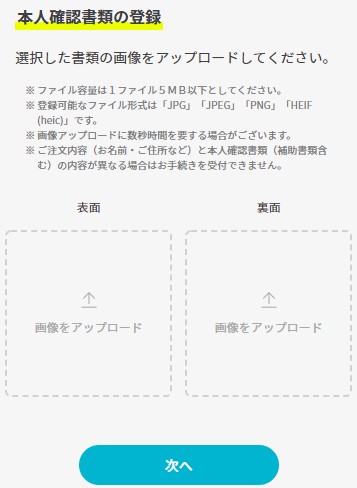
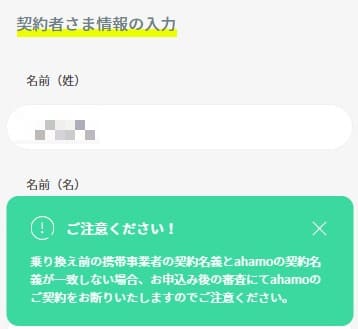
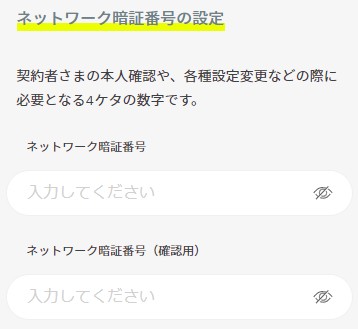
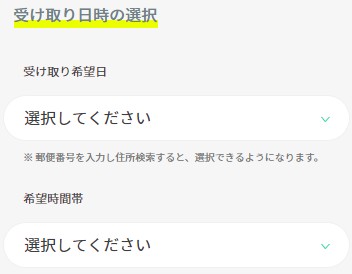
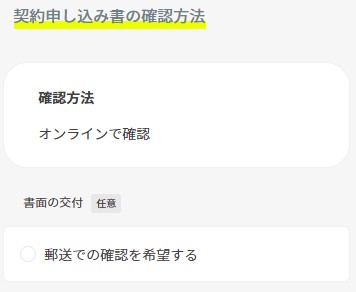
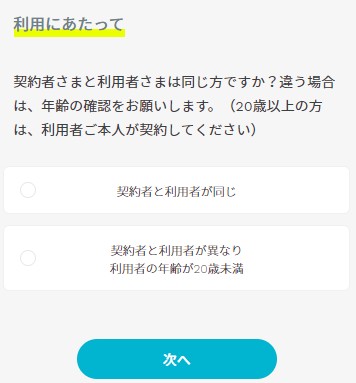
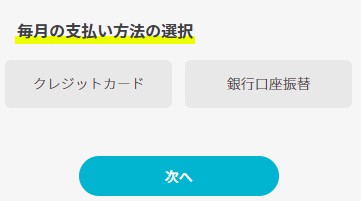
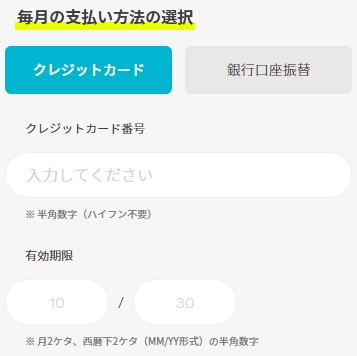
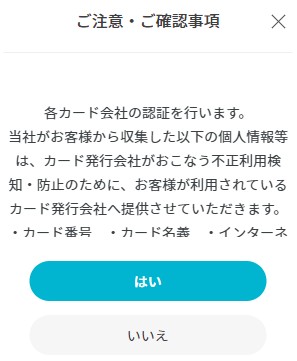
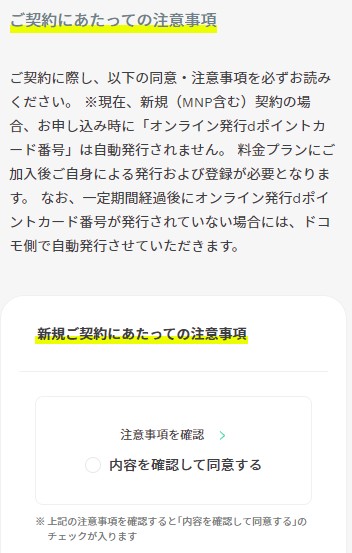
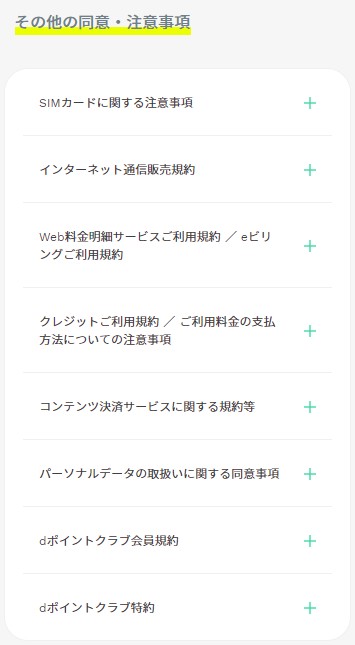
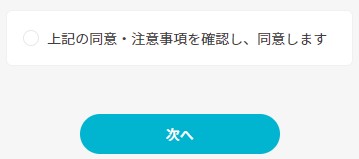
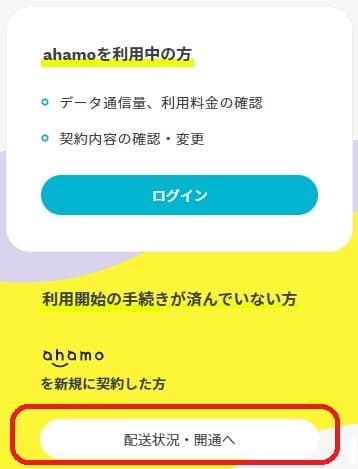
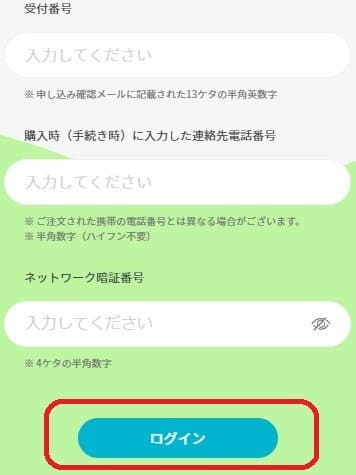
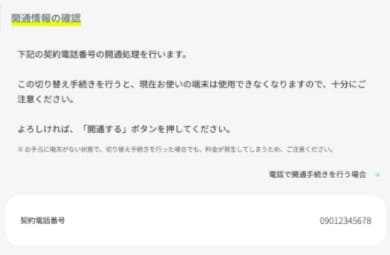
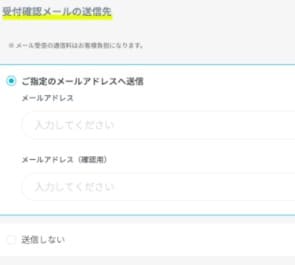
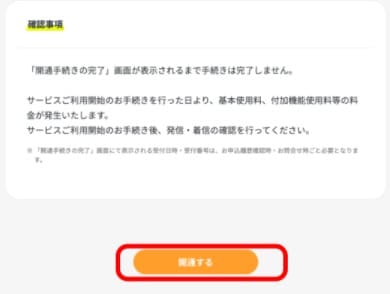
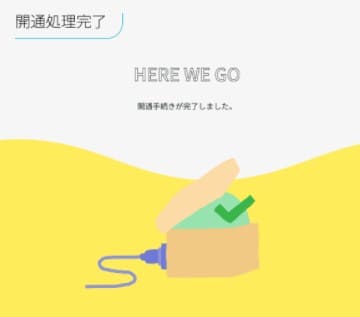
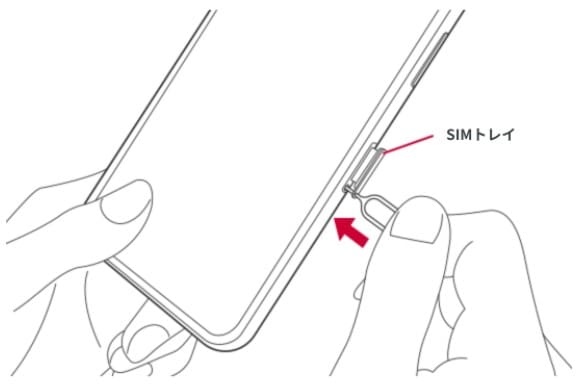
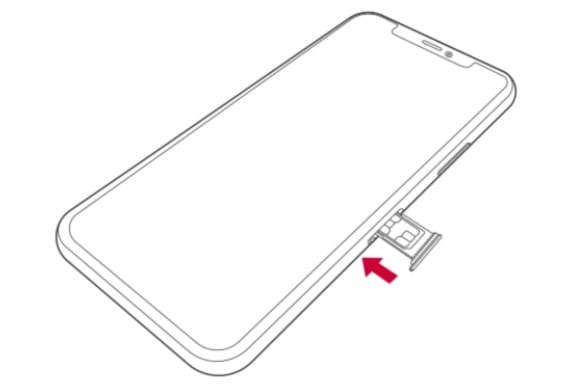

























 ドコモ光
ドコモ光 auひかり
auひかり ソフトバンク光
ソフトバンク光 とくとくBB光
とくとくBB光 NURO光
NURO光 eo光
eo光 コミュファ光
コミュファ光 ビッグローブ光
ビッグローブ光 メガ・エッグ
メガ・エッグ JCOMネット
JCOMネット ソネット光
ソネット光 home5g
home5g